Het juiste gebruik van celnamen in Excel kan je niet alleen helpen om je tabellen overzichtelijker te maken, maar ook de leesbaarheid en onderhoudbaarheid van je formules aanzienlijk te verbeteren. In deze handleiding leer je hoe je celnamen efficiënt kunt gebruiken om je werk met gegevens te vergemakkelijken en de communicatie over je Excel-bestanden te optimaliseren.
Belangrijkste inzichten
- Celnamen verbeteren het begrip van formules en vereenvoudigen het beheer van gegevens.
- Je kunt zowel individuele cellen als hele bereiken benoemen.
- Door het gebruik van de namenmanager kun je namen creëren, bewerken of verwijderen.
- Het is raadzaam om sprekende namen te gebruiken om de inhoud en functie van de cellen duidelijk aan te geven.
Stapsgewijze handleiding
Wat zijn celnamen?
Celnamen zijn aangepaste labels die je kunt toewijzen aan individuele cellen of celbereiken in Excel. Deze functie is bijzonder nuttig om het gebruik van formules te vereenvoudigen en duidelijker te maken. In plaats van te verwijzen naar celreferenties zoals A1 of B2, kun je een naam als "Omzet" of "Kwartaal" gebruiken, wat direct begrijpelijk is.
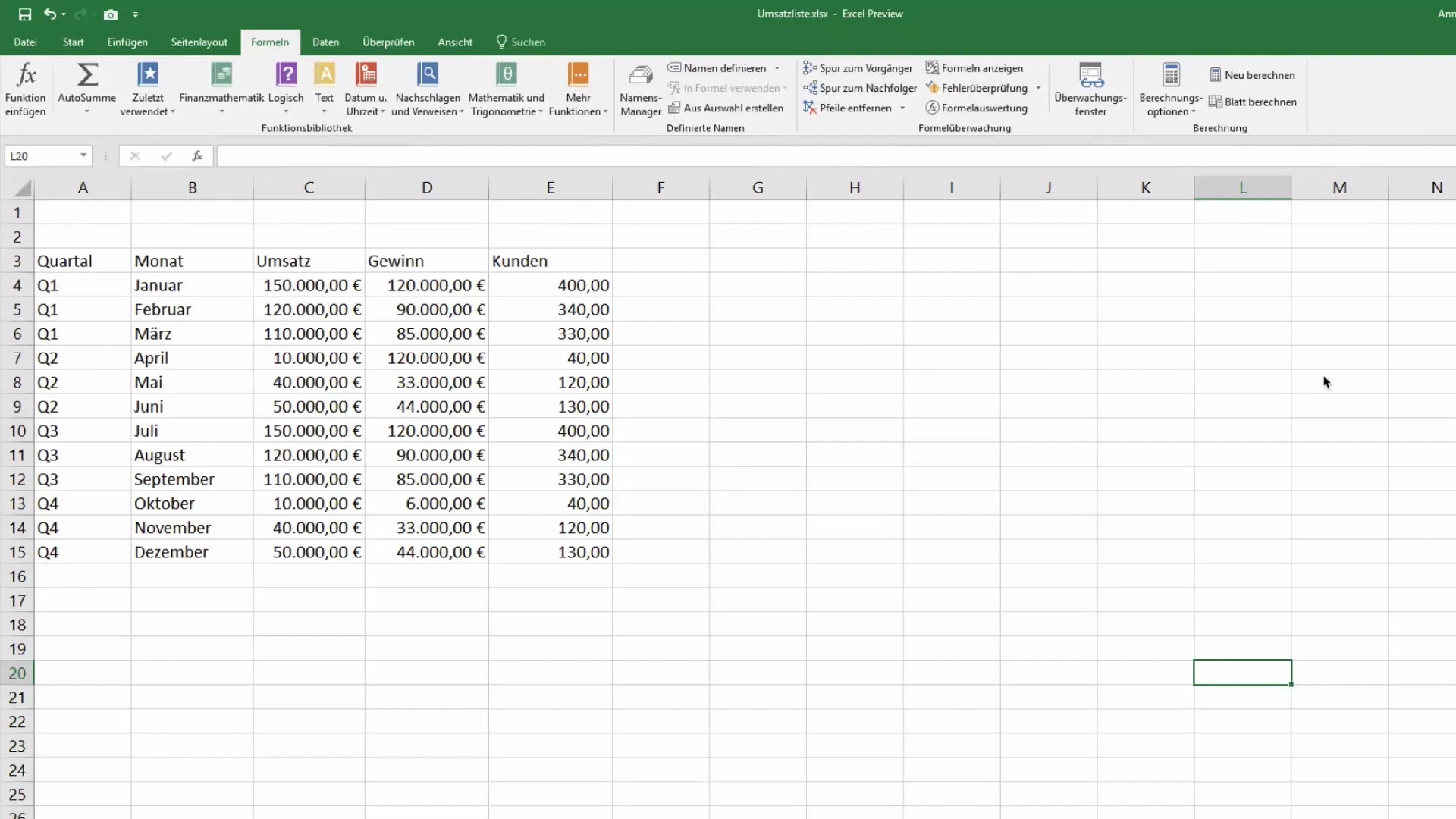
Celnamen aanmaken
Om een celnaam aan te maken, selecteer je de cel of het bereik dat je wilt benoemen. Ga vervolgens naar de invoerbalk linksboven, benoem het bereik - bijvoorbeeld "Omzet" voor een bereik met omzetcijfers - en druk op enter. Nu wordt dit bereik geïdentificeerd door de naam.
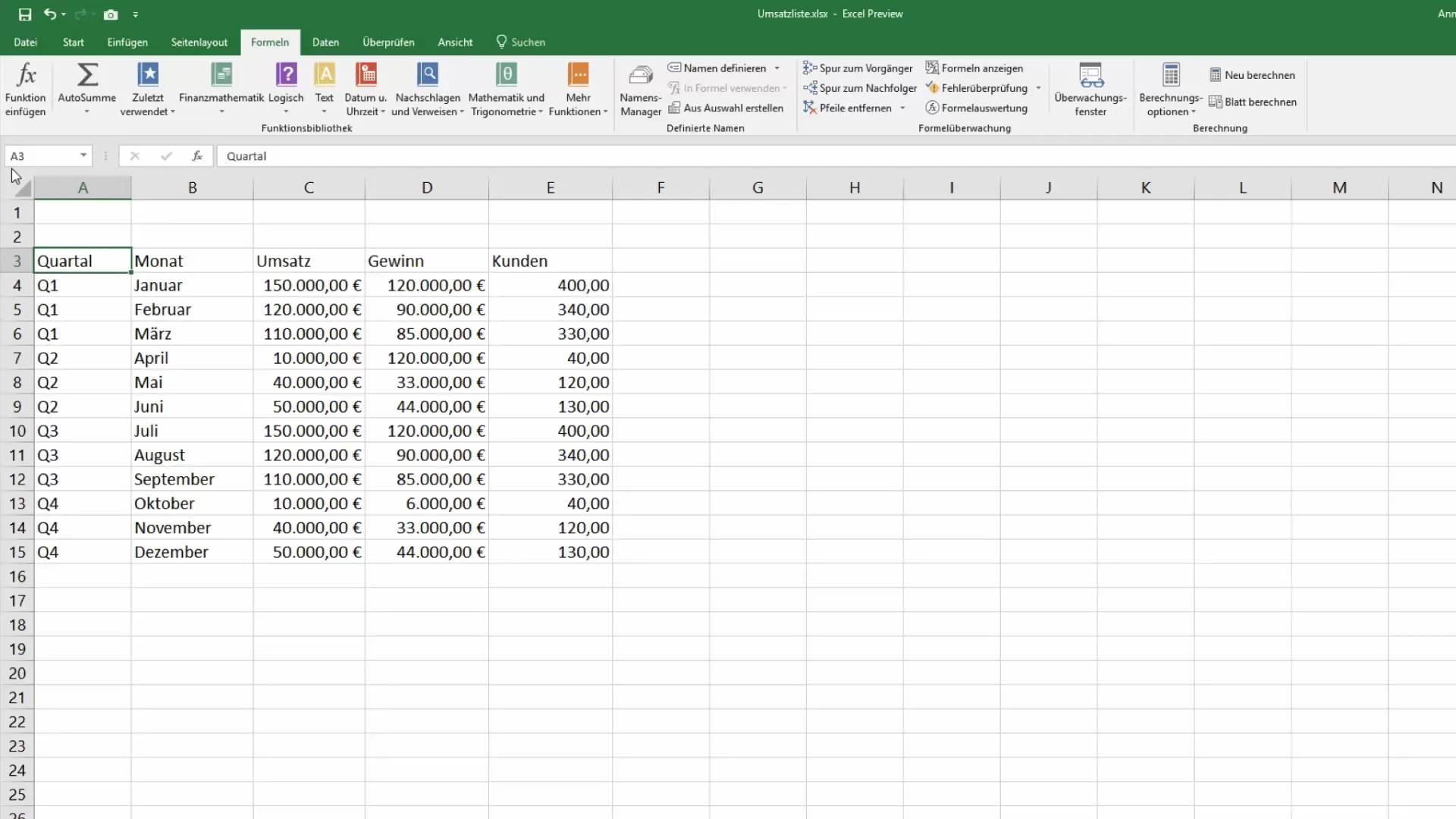
Celnamen in formules gebruiken
Nadat je celnamen hebt aangemaakt, kun je ze gebruiken in je formules. In plaats van "=A3" te typen, zou je eenvoudig "=Kwartaal" kunnen gebruiken. Dit maakt niet alleen je formules gemakkelijker te lezen, maar verbetert ook aanzienlijk de onderhoudbaarheid van je Excel-documenten.
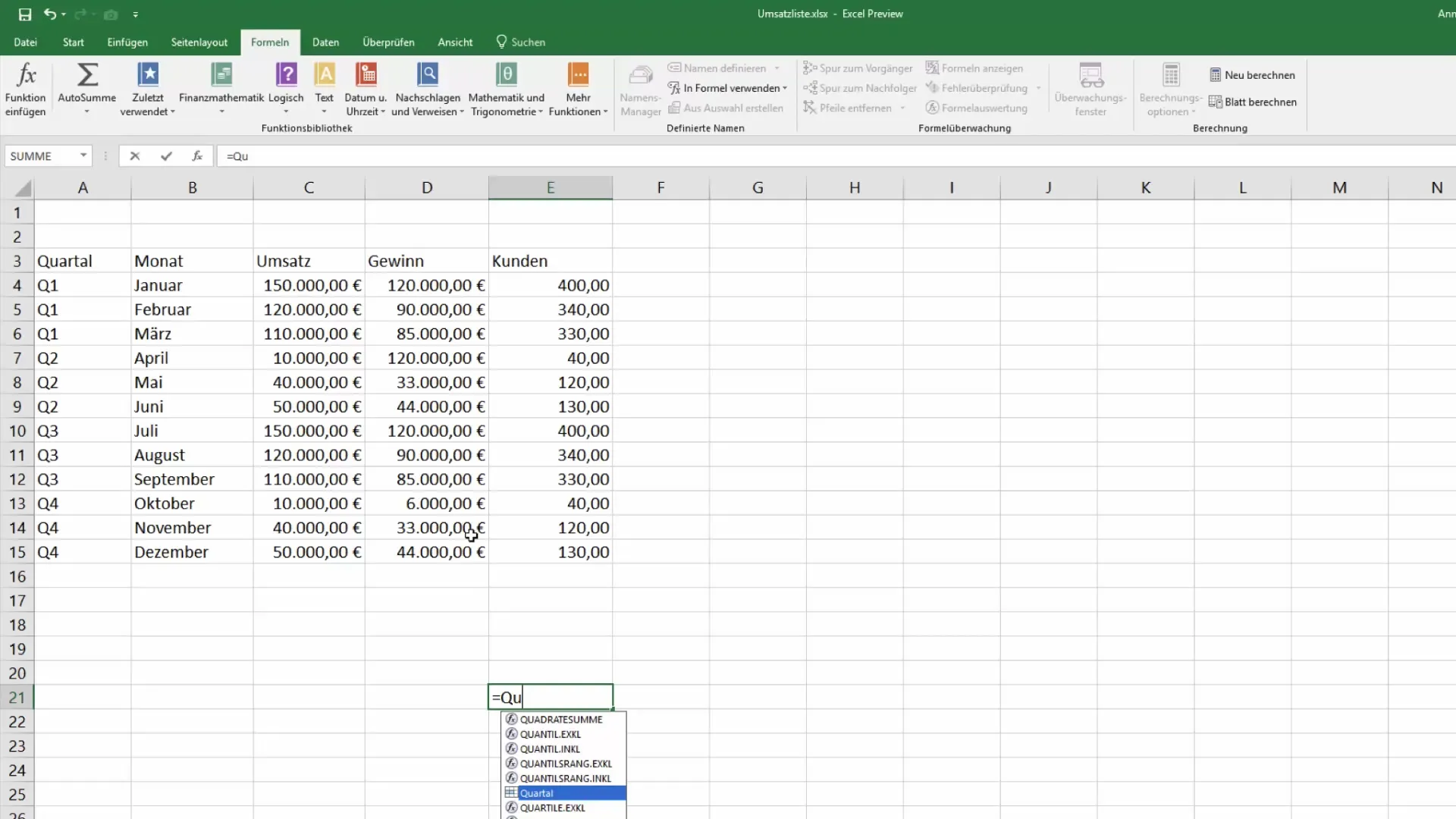
Bereiksnamen definiëren
Om een naam te geven aan een heel gegevensbereik, selecteer je het gewenste celbereik. Ga dan naar het tabblad "Formules" en kies "Naam definiëren" of "Naam maken". Er opent een dialoogvenster waarin je extra opties hebt, zoals een beschrijving of de mogelijkheid om te verwijzen naar de bovenste rij. Dit kan handig zijn wanneer iemand anders met je bestand werkt.
Namensmanager gebruiken
Als je al enkele namen hebt aangemaakt of deze wilt wijzigen, kun je de namensmanager gebruiken. Ga daarvoor naar "Formules" en selecteer "Namensmanager". Daar zie je een overzicht van alle gedefinieerde namen. Hier kun je namen bewerken, verwijderen of nieuwe toevoegen.
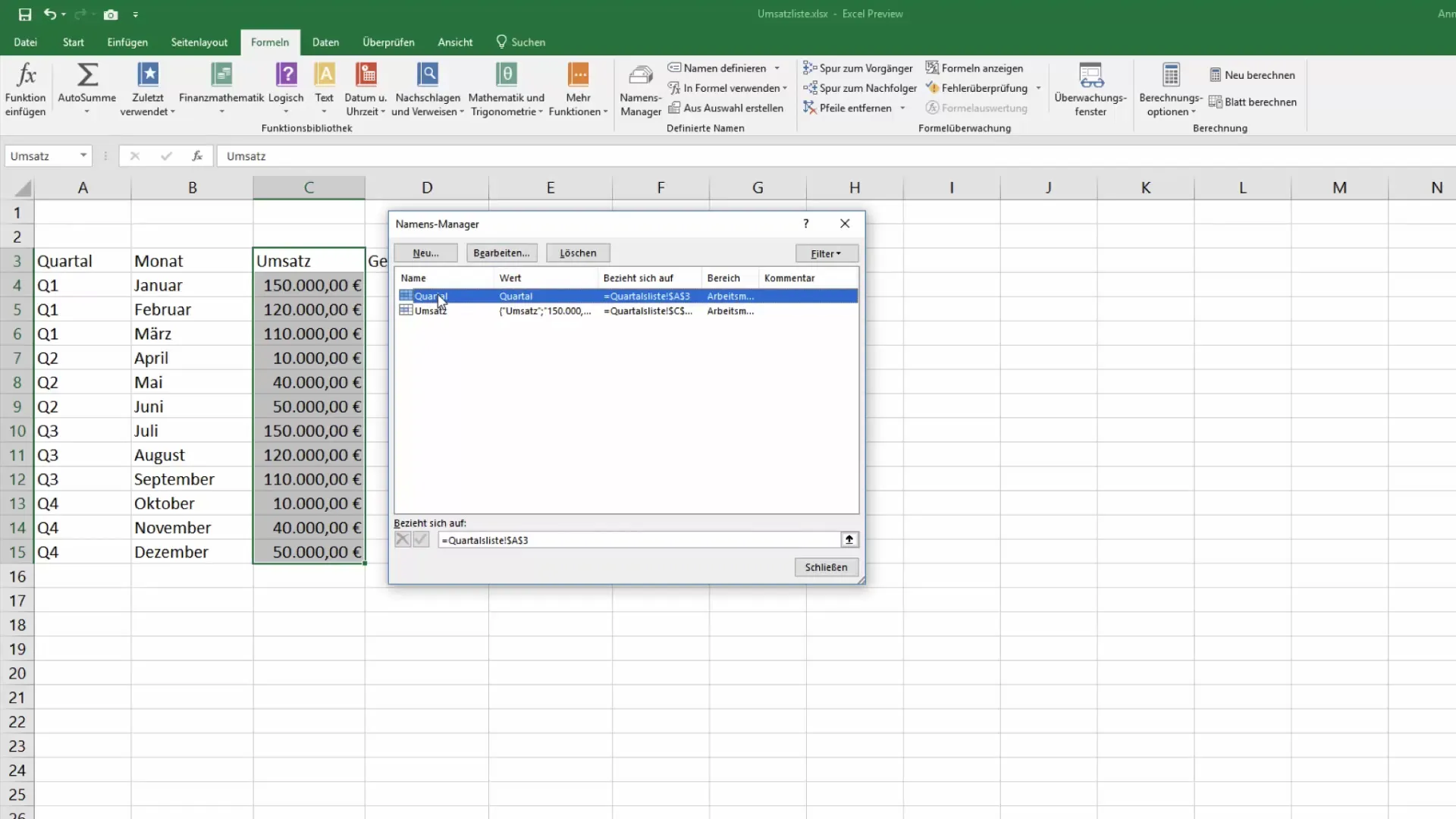
Automatische naamgeneratie
Nog een handige functie van Excel is de mogelijkheid om namen te genereren op basis van de selectie. Selecteer het gewenste celbereik en klik op "Namen maken". Excel maakt automatisch namen op basis van de waarden in de bovenste rij of de linker kolom. Zo kun je bijvoorbeeld efficiënt een bereik voor "Omzet" maken zonder veel handmatig te hoeven invoeren.
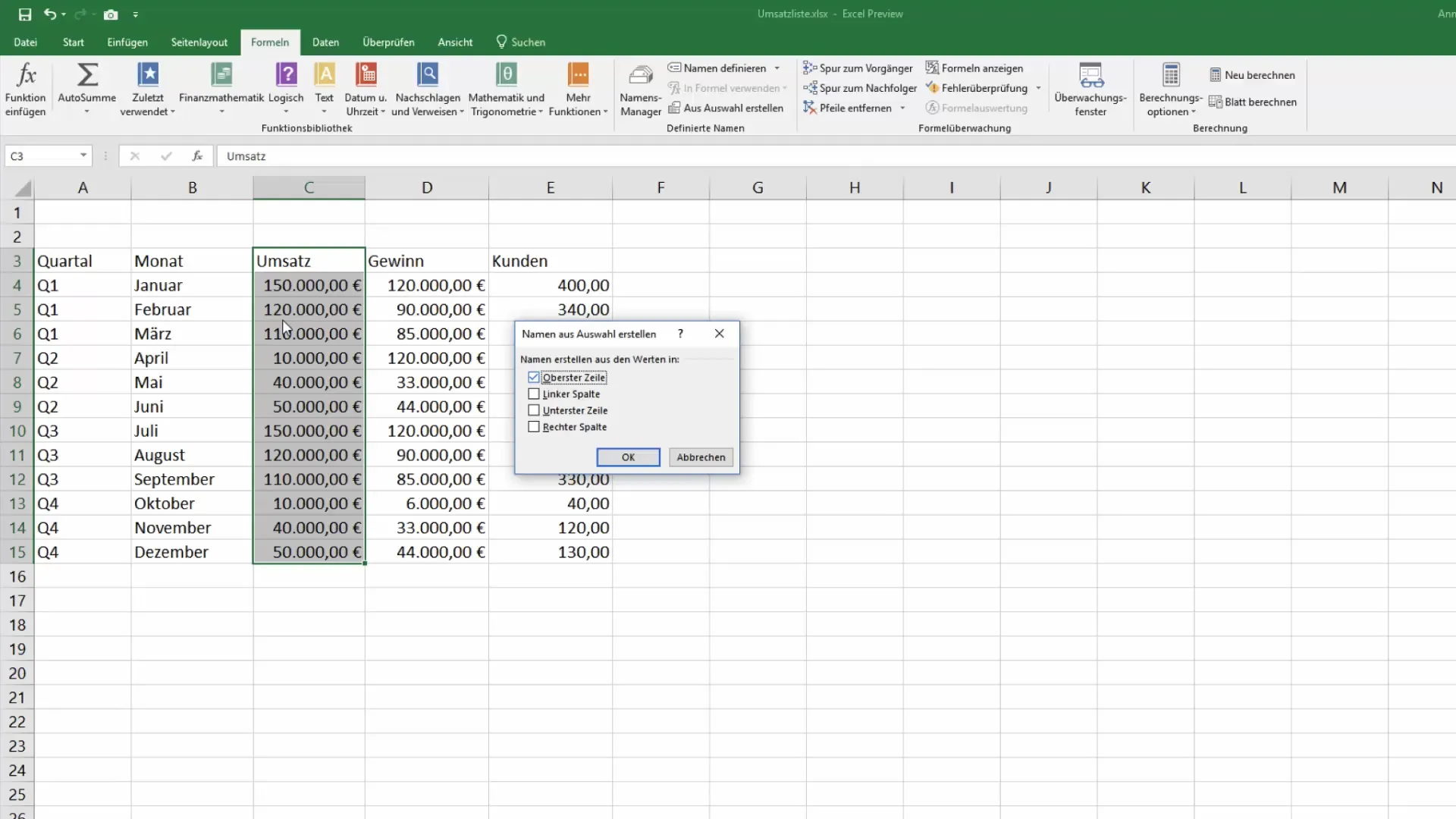
Gebruik van namen in formules
Stel dat je een bereik met de naam "Omzet" hebt aangemaakt. Je kunt dan eenvoudig "=SOM(Omzet)" gebruiken om het totaal van de omzet te berekenen. Dit is niet alleen gemakkelijker te begrijpen, maar ook minder foutgevoelig dan het gebruik van celreferenties die zouden veranderen bij het verplaatsen van cellen.
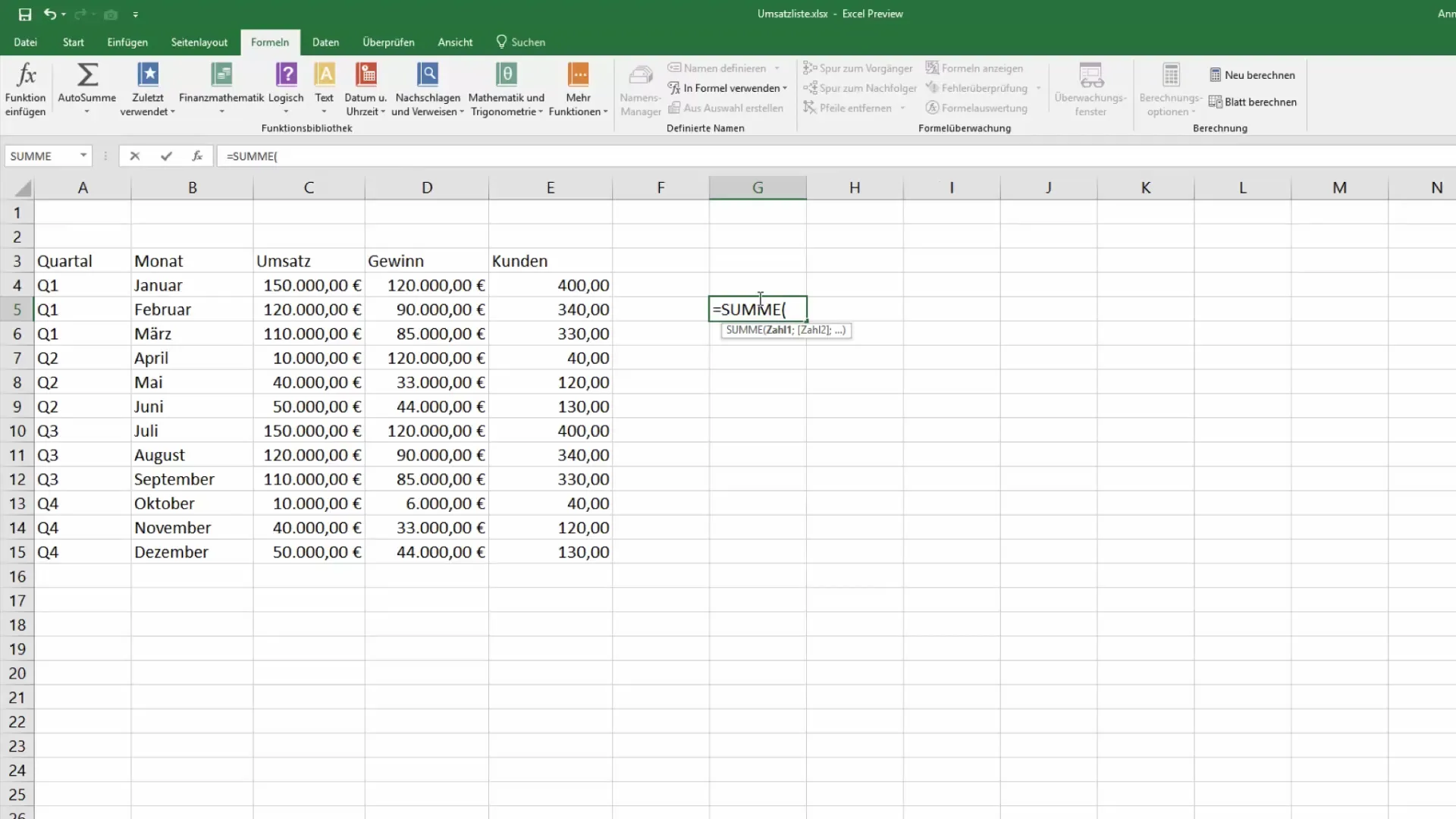
Opmaak en valuta-aanduidingen
Zodra je met namen in je formules werkt, kun je er ook voor zorgen dat de weergave-indelingen correct zijn. Als je omzet bijvoorbeeld in valuta moet worden weergegeven, kun je de opmaak aanpassen via het menu "Start". Zo zorg je ervoor dat alle getallen correct worden weergegeven.
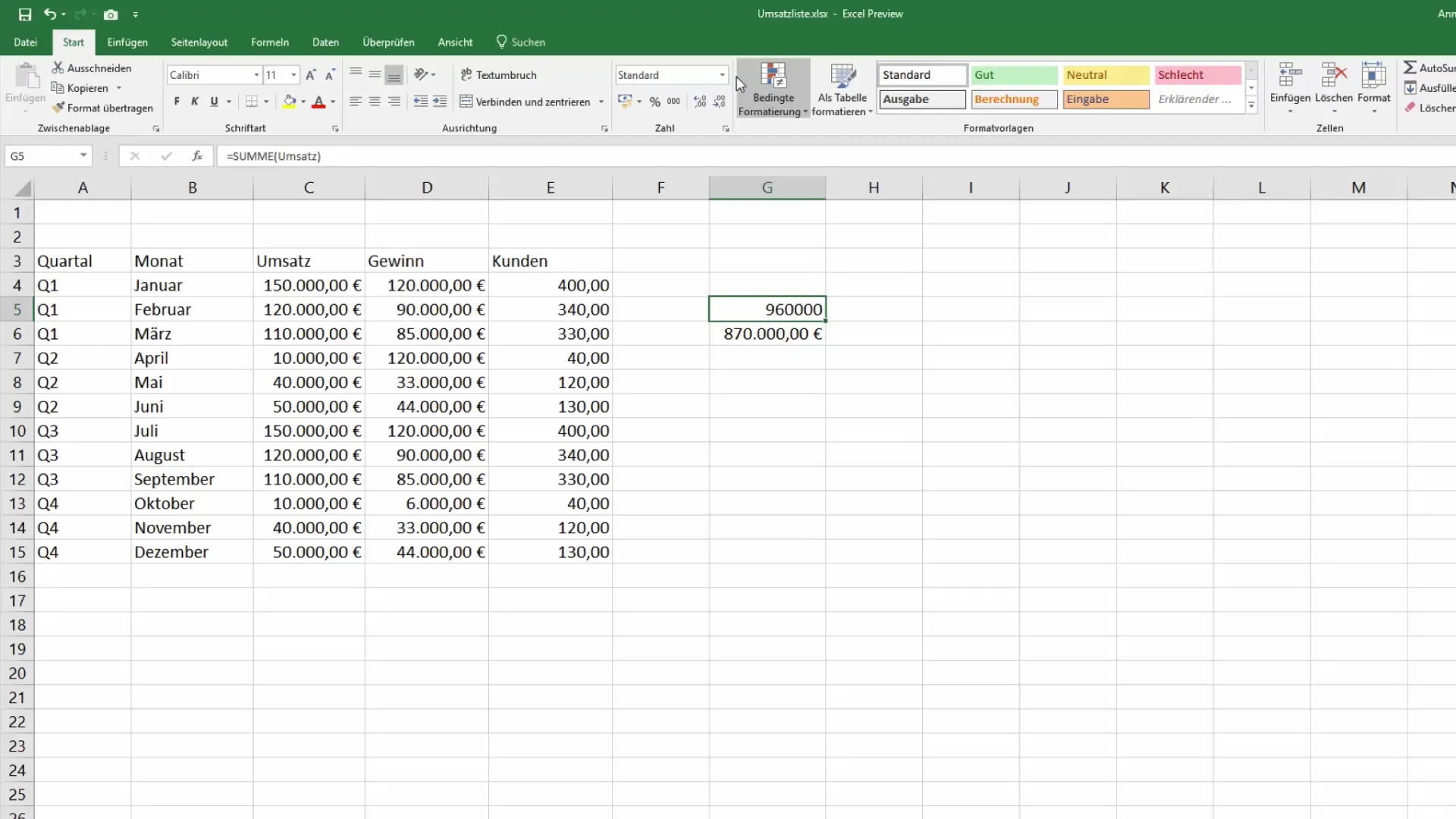
Samenvatting
Door het gebruik van celnamen kun je jouw Excel-tabellen aanzienlijk overzichtelijker maken en de leesbaarheid en onderhoudbaarheid van jouw formules verbeteren. Deze eenvoudige techniek biedt je een scala aan voordelen, van beter begrip tot vereenvoudigde samenwerking met anderen.
Veelgestelde vragen
Wat zijn celnamen in Excel?Zellennamen zijn aangepaste aanduidingen voor cellen of celbereiken die het gebruik van formules vereenvoudigen.
Hoe kan ik celnamen maken?Markeer de cel of het celbereik, typ de gewenste naam bovenaan in de adresbalk en druk op Enter.
Kan ik reeds gedefinieerde celnamen wijzigen?Ja, je kunt de Naammanager gebruiken om bestaande celnamen te bewerken of te verwijderen.
Hoe gebruik ik celnamen in formules?Vervang celverwijzingen in formules door de overeenkomstige celnamen om ze begrijpelijker te maken.
Waarom zijn celnamen nuttig?Celnamen verbeteren de leesbaarheid van jouw formules en vereenvoudigen het beheer van gegevens in Excel.


